Maison >Problème commun >Étapes détaillées pour installer l'imprimante dans Win10
Étapes détaillées pour installer l'imprimante dans Win10
- WBOYWBOYWBOYWBOYWBOYWBOYWBOYWBOYWBOYWBOYWBOYWBOYWBavant
- 2023-07-09 14:49:4710583parcourir
Beaucoup de gens souhaitent connecter une imprimante à un ordinateur Win10 mais ne savent pas comment la faire fonctionner. Laissez-moi vous montrer la méthode de fonctionnement ci-dessous. Nous pouvons suivre les étapes pour la faire fonctionner étape par étape.
1. Tout d’abord, cliquez sur Démarrer --- Paramètres sur le bureau de l’ordinateur.
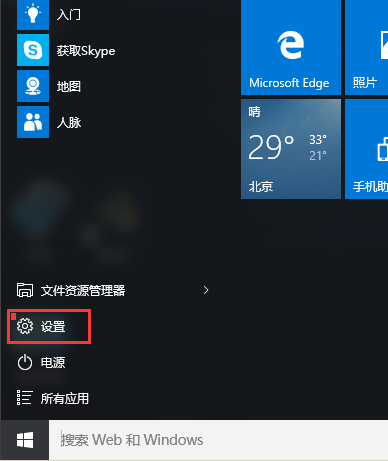
2. Recherchez l'élément « Périphérique », qui contient les paramètres pour Bluetooth, l'imprimante et la souris.
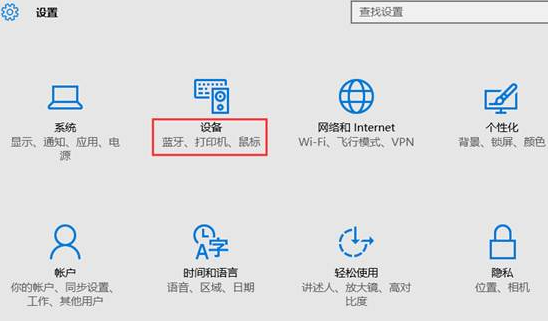
3. Vous pouvez directement cliquer pour ajouter des imprimantes et des scanners.
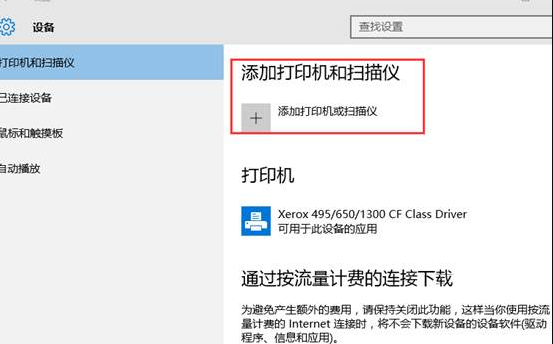
4. Par défaut, l'imprimante connectée sera automatiquement recherchée. Si elle n'est pas trouvée pendant une longue période, sélectionnez "L'imprimante dont j'ai besoin n'est pas répertoriée".
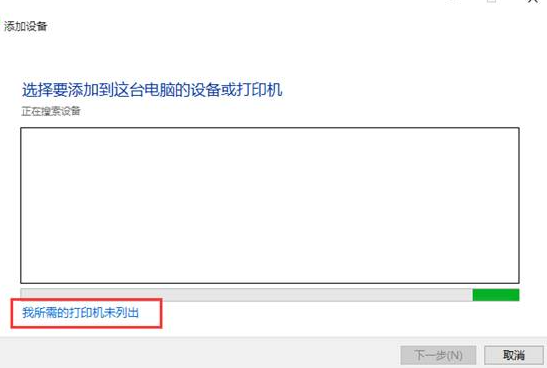
5. Sélectionnez "Ajouter une imprimante locale ou une imprimante réseau via les paramètres manuels" et cliquez sur le bouton "Suivant".
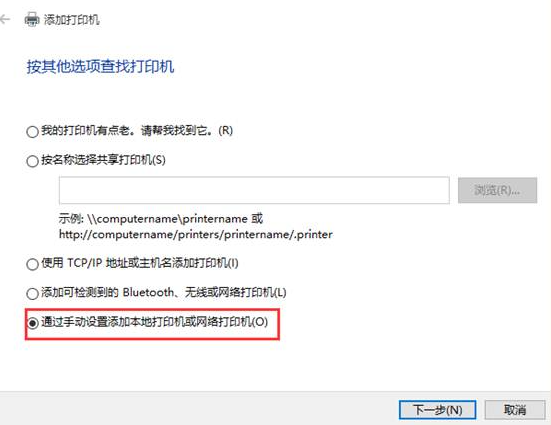
6. Le port existant par défaut est LPT1, qui peut être sélectionné via la liste déroulante (si vous utilisez une imprimante avec une interface USB, il est recommandé de connecter d'abord le câble).
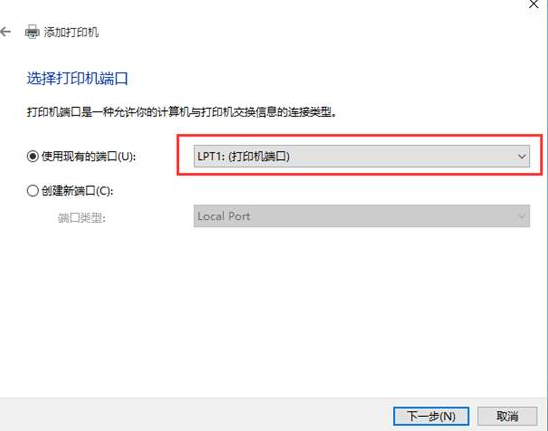
7. Sélectionnez le fabricant de l'imprimante et le modèle correspondant. Sinon, vous pouvez utiliser le disque fourni avec l'imprimante pour l'installer.
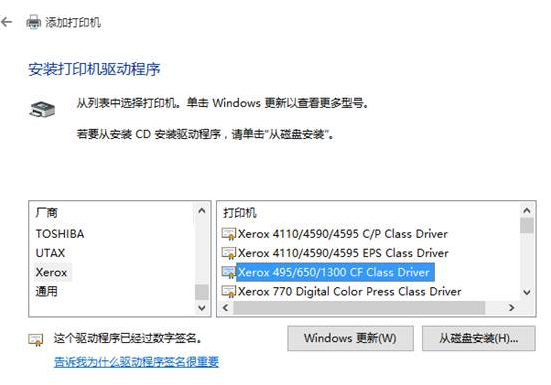
8. Confirmez le nom de l'imprimante. La valeur par défaut est le modèle de l'imprimante.
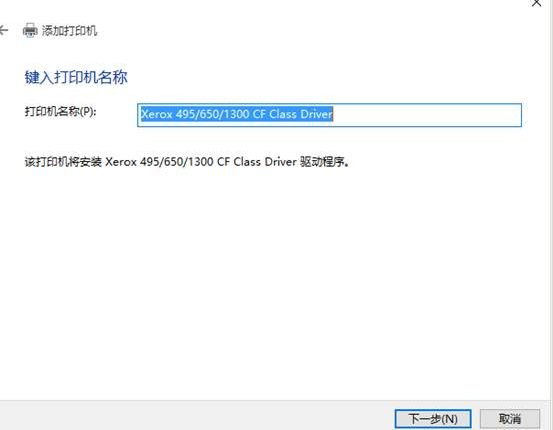
9. Terminez l'installation. Si vous avez besoin de tester, vous pouvez cliquer sur le bouton "Imprimer la page de test".
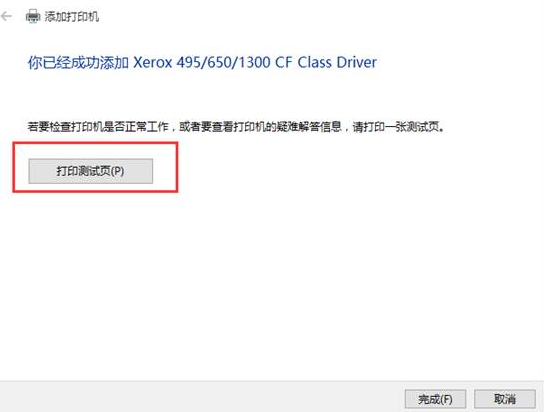
10. Vous pouvez voir les informations sur l'imprimante installée et définir les paramètres associés dans les paramètres de l'imprimante.
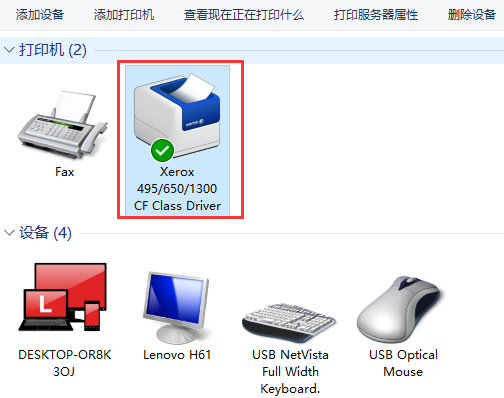
Ce qui précède est la méthode détaillée pour connecter l'imprimante dans Win10 partagée avec vous. J'espère que cette méthode sera utile à tout le monde. Après l'avoir lu, vous pourrez le faire vous-même.
Ce qui précède est le contenu détaillé de. pour plus d'informations, suivez d'autres articles connexes sur le site Web de PHP en chinois!
Articles Liés
Voir plus- Quelles sont les nouveautés d'es6 ?
- Que dois-je faire s'il n'y a aucun numéro dans l'annotation CAO ?
- Microsoft lance une nouvelle application d'enregistrement vocal pour Windows 11 Insiders
- Nouvelles améliorations diffusées dans iOS 16, iPadOS 16, tvOS 16, macOS 13 à la veille de la WWDC
- Quel est le problème avec l'iPad mini 6 qui ne charge pas ?

